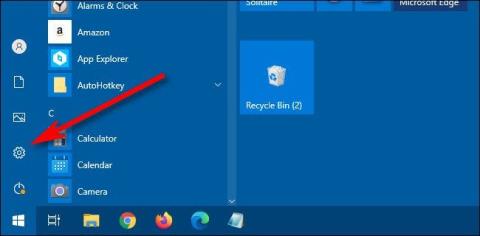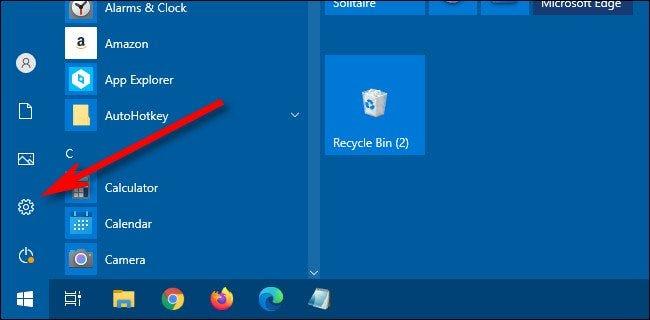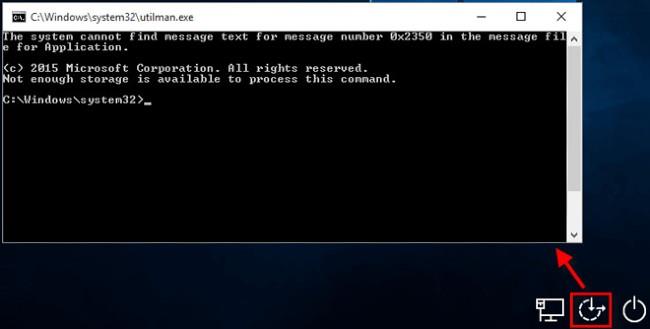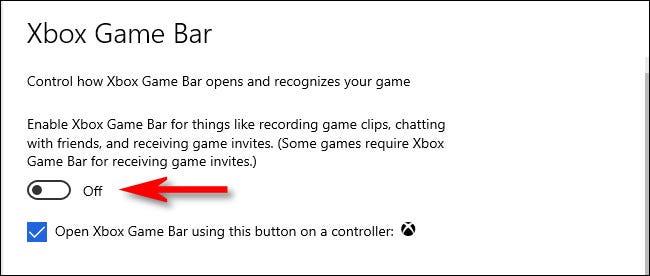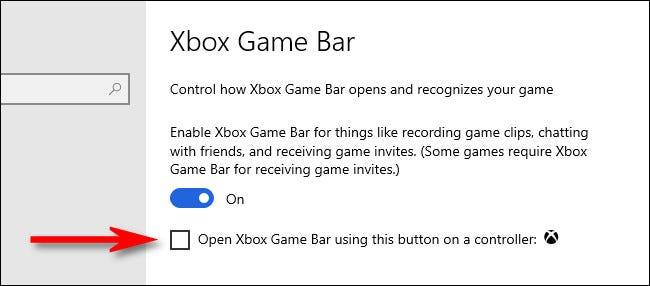Xbox Game Bar ir lielisks atbalsta rīks, ko Microsoft nodrošina operētājsistēmā Windows 10. Tajā ir ietverta virkne svarīgu rīku un utilītu, kas palīdz vienkāršot Windows 10 lietošanu kopumā un jo īpaši spēļu spēlēšanu. Kā arī sniedz ieguldījumu platformas lietotāju pieredzes uzlabošanā.
Xbox spēļu josla ir iespējota pēc noklusējuma operētājsistēmā Windows 10. Lai piekļūtu šim rīkam, vienkārši nospiediet Windows + G taustiņu kombināciju .
Lai gan tas ir noderīgi, nevienam Windows 10 lietotājam nav nepieciešama Xbox spēļu josla. Ja vēlaties atspējot (vai vēlāk atkārtoti iespējot) Xbox spēļu joslu, vienkārši izpildiet tālāk norādītās vienkāršās darbības.
Vispirms atveriet Windows 10 lietotni Iestatījumi. To var izdarīt, atverot izvēlni Sākt un noklikšķinot uz mazās zobrata ikonas vai nospiežot tastatūras taustiņu Windows + i .
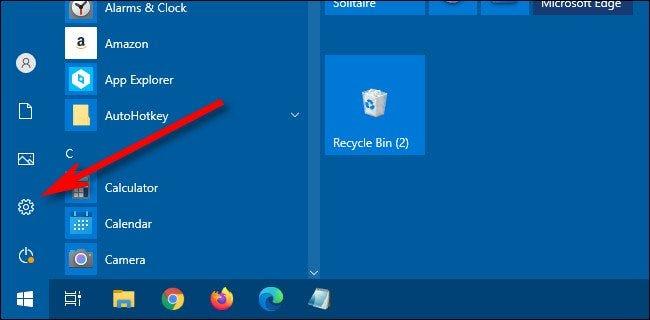
Lietotnē Iestatījumi noklikšķiniet uz “ Spēles ”.
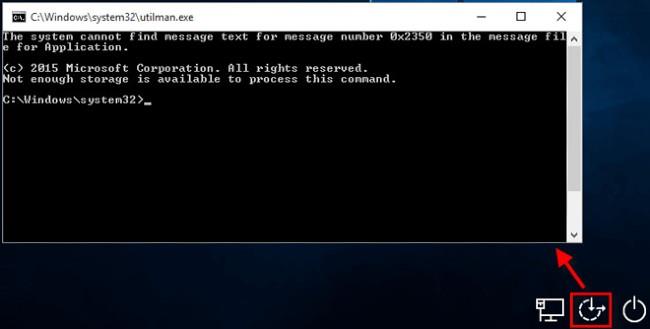
Iestatījumu sadaļā “ Xbox Game Bar ” noklikšķiniet uz pārslēgšanas slēdža zem opcijas “ Enable Xbox Game Bar ”, lai to izslēgtu. Tas atspējos Xbox spēļu joslu.
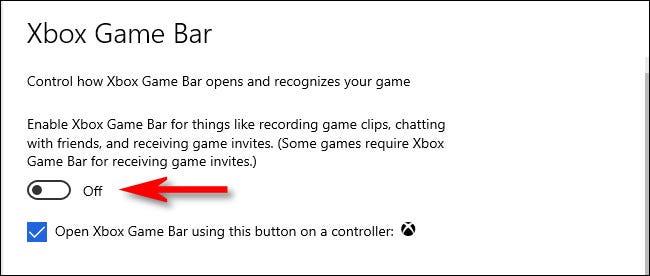
Tagad izejiet no lietojumprogrammas Setting bag un mēģiniet nospiest Windows + G . Jūs neredzēsit, ka nekas parādās ekrānā. Pat nospiežot Xbox pogu uz Xbox kontrollera, nekas nenotiks. Xbox spēļu josla ir pilnībā atspējota.
Ja vēlaties atkārtoti iespējot Xbox spēļu joslu, veiciet tās pašas darbības un pagrieziet slēdzi “ Enable Xbox Game Bar ” pozīcijā “ Ieslēgts ” .
Kā atspējot Xbox pogu Xbox kontrollerī operētājsistēmā Windows 10
Pēc noklusējuma, ja jums ir Xbox 360 vai Xbox One kontrolieris, kas ir savienots ar datoru, kurā darbojas operētājsistēma Windows 10, automātiski tiks parādīta Xbox pogai pieskaršanās (lielais aplis kontrollera vidū ar “x” uz tā). Xbox spēļu josla .
Ja vēlaties atspējot šo funkciju, dodieties uz Iestatījumi > Spēles un pēc tam noņemiet atzīmi no opcijas Atvērt Xbox spēļu joslu, izmantojot šo pogu pultī .
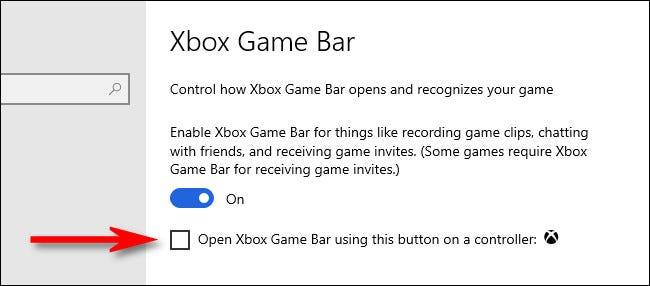
Tas arī viss, es ceru, ka jums ir lieliska pieredze darbā ar Windows.